Dicas e truques
Como proteger o Windows com o EMET, o guardião dos programas
- 15 de maio de 2014
- Atualizado: 6 de março de 2024 às 13:51
Existe um utilitário gratuito da Microsoft que monitora os programas para que nenhum vírus existente ou futuro possa infectar seu PC. Nós vamos ensinar como instalar e usar essa ferramenta.
O Microsoft EMET impede os vírus de explorarem falhas que permitem assumir o controle do computador. Para conseguir essa façanha, o EMET bloqueia ou desvia o tipo de ações normalmente usadas pelos malwares em navegadores e outros programas.
A instalação do EMET é rápida e protege o Windows desde o primeiro minuto contra as vulnerabilidades desconhecidas do Internet Explorer, Office e outros programas. Embora seja uma ferramenta altamente técnica e poderosa, não é difícil usá-la. Vejamos como instalar e configurar o EMET no Windows.
1. Instale o .NET Framework 4.0
Para funcionar adequadamente, o EMET requer o .NET Framework 4.0. Instale-o antes do EMET. Caso contrário, você não poderá prosseguir com a instalação do utilitário da Microsoft. O assistente de instalação requer pouca atenção.
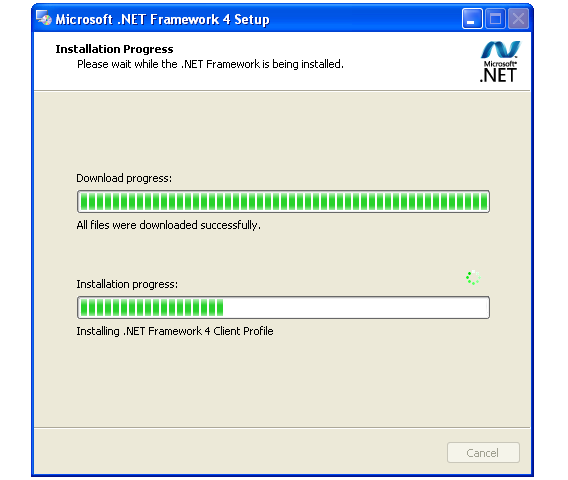
2. Instale o EMET 4.1 com a configuração recomendada
Depois de instalar o .NET Framework 4.0, baixe o EMET e inicie a instalação. O passo mais importante é escolher as configurações recomendadas.
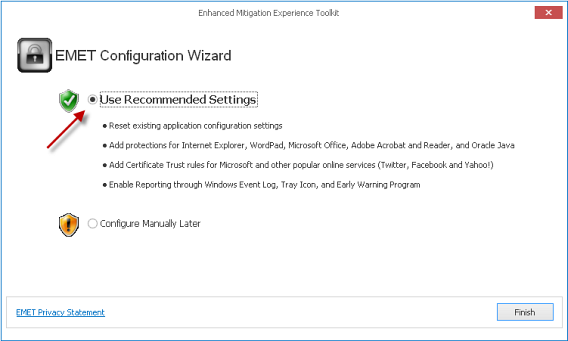
Esta configuração faz com que o EMET proteja os programas mais vulneráveis, tais como o Internet Explorer, Microsoft Office, Acrobat Reader e Java automaticamente.
3. Verifique se o EMET está funcionando
Uma vez instalado, abra a janela do programa. Você verá alguns botões e uma lista de processos quase incompreensíveis para um usuário normal, como na imagem abaixo:
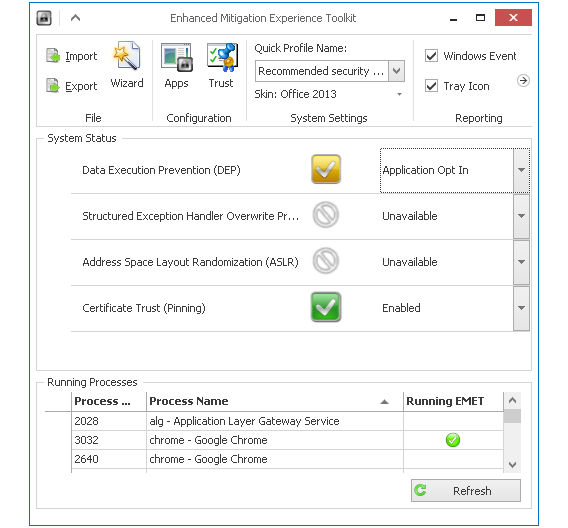
Abra o Internet Explorer e, depois, volte à janela do EMET. Busque o iexplore na lista de processos em execução.
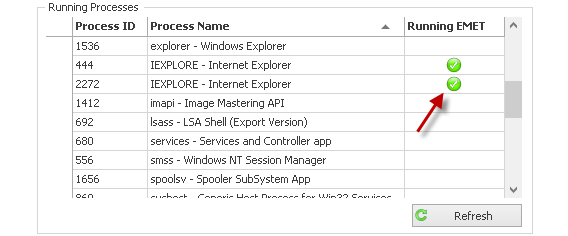
O ícone verde indica que o programa está protegido pelo EMET. Por ser um programa compatível e reconhecido por padrão, você não deve notar nenhuma diferença no uso.
4. Adicione outros aplicativos no EMET [Opcional]
Se quiser proteger outros programas com o EMET, você pode adicioná-los por meio do menu Apps.
Primeiro, clique no botão Apps.
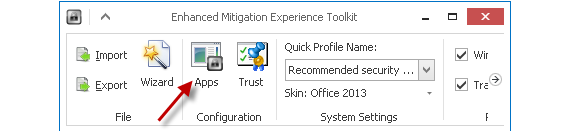
Na janela que se abre, clique no botão Add Application para adicionar um novo aplicativo.
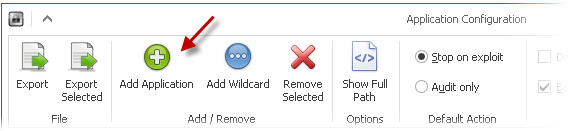
Procure o executável do programa no HD e selecione-o. Neste caso, usamos o Chrome.
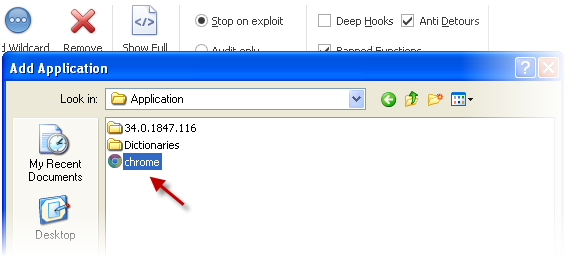
Por padrão, cada novo aplicativo é adicionado com todas as proteções possíveis.
Se você perceber que o aplicativo não funciona mais, desmarque as caixas uma a uma ou desative todas as proteções com um clique direito sobre o processo.
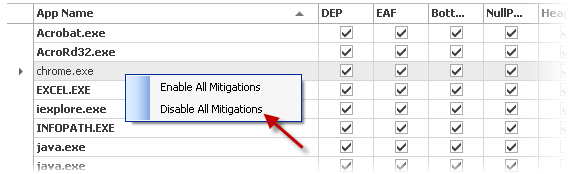
Você pode acessar o EMET a qualquer momento na barra de tarefa do Windows.

O EMET protege o Windows melhor que um antivírus
Bem utilizado e configurado, o EMET pode proteger o Windows e, especialmente, o Windows XP, contra problemas que a maioria dos antivírus tradicionalmente não conseguem proteger, como o vírus da polícia (Reveton) ou o vírus sequestrador Cryptolocker. Se você ainda estiver usando o Windows XP, instale-o imediatamente.
Duas alternativas ao EMET: Sandboxie e o modo sandbox do Avast. Ambos casos, tratam-se de ambientes em que você pode executar aplicativos suspeitos ou perigosos sem que nada afete o sistema. O mais importante disso tudo é o que o EMET tem a vantagem de ser totalmente integrado com o Windows.
Quais programas você vai proteger com o EMET?
Os mais recentes de Fabrizio Ferri-Benedetti
Também pode te interessar
- Notícias
Prime Video termina o ano em grande: chegam Red One, Cross e Citadel em dose dupla
Leia mais
- Notícias
O golpe dos aplicativos românticos com criptomoedas que o Google decidiu denunciar
Leia mais
- Notícias
Margot Robbie produzirá um filme baseado em uma guerreira de quadrinhos… e também será a protagonista?
Leia mais
- Notícias
Já sabemos quanto tempo Hellblade 2 vai durar: menos do que o esperado
Leia mais
- Notícias
Chega à Netflix um dos filmes de ficção científica mais originais e divertidos dos últimos anos
Leia mais
- Notícias
O último grande sucesso da Steam é como o Lethal Company, mas sendo um youtuber
Leia mais
